So erstellen Sie eine super-realistische Fantasy-Kreatur

Das Malen einer Fantasy-Kreatur kann viel Spaß machen. Meiner Meinung nach kämpfen Sie, um ein Thema zu finden, das Ihnen mehr Freiheit gibt, Ihre Ideen zu erkunden, als eine Kreatur zu schaffen. Es ist jedoch dieselbe Freiheit, die viele Künstler überwältigen kann und zu einigen ernsthaften Designproblemen führen kann. Sobald Sie die Tatsache akzeptieren, dass Sie nicht von zuvor etablierten Vorstellungen davon gebunden sind, wie Ihr Gemälde aussehen sollte, werden Sie dafür verantwortlich, jedes Detail über dieses Lebensformular zu definieren.
Wo wohnt es? Was isst es? Wie bewegt es sich? Wo sitzt es in der Nahrungskette? Es ist in diesem Moment, dass die meisten Fehler gemacht werden. Die beiden häufigsten kopieren entweder ein echtes Lebenstier zu viel und enden mit etwas, das sagen, wie ein Pferd in einer anderen Farbe aussieht, oder etwas so fremdes schaffen, dass niemand weiß, was es weiß, was es ist. Für mehr Kreaturdesign. Überlegungen, sehen Sie unser Kreatur-Design-Tipps.
- Top-Class Photoshop-Tutorials zum Ausprobieren
Der Schlüssel, um diese Probleme zu lösen, ist Informationen. Studieren Sie so viele Tierearten wie möglich, und ihr Evolution-Prozess gibt Ihnen das Verständnis, dass Sie dieselbe Logik auf die Entwicklung Ihres Kreatures anwenden müssen. Sie können dann etwas Neues erstellen, und dennoch umliegend. In diesem Workshop diskutiere ich meine Designentscheidungen sowie meinen Malereiprozess, und bis zum Ende habe ich ein cooles aussehendes Kreatur verwendet Photoshop CC. .
Klicken Sie auf das obere rechte Symbol des Bildes, um es zu vergrößern.
01. etabliere die Ursprünge der Kreatur
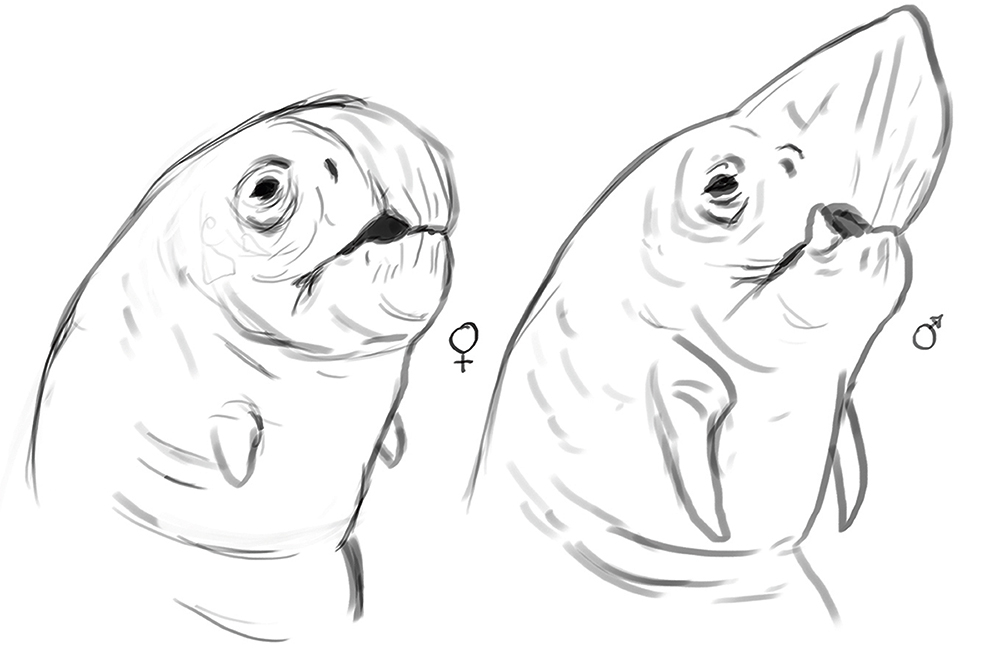
Das erste, was ich tun muss, ist, mein Kreatur zu definieren. Ich möchte eine kleine Kreatur, irgendwo zwischen einem Iguana und einem mittelgroßen Hund malen. Ich möchte auch, dass es einen Schnabel hat, sich an den Muscheln zu füttern, dass es an Stränden und flachen Gewässern jagt. Schließlich möchte ich es, um ein Mann zu sein.
02. Verwenden Sie echte Kreaturen als Referenz
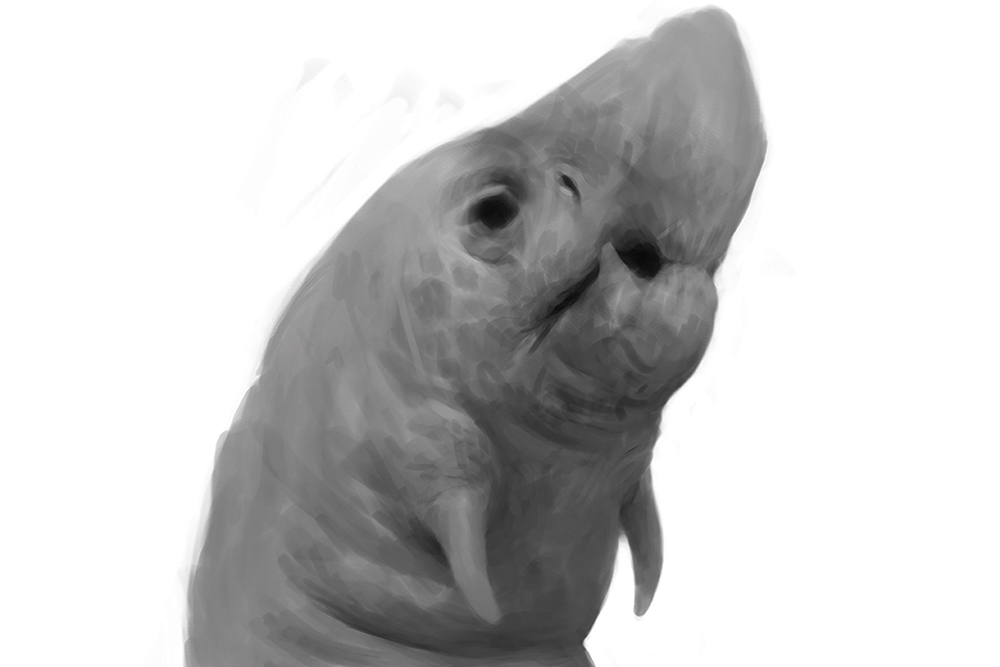
Versuchen Sie, eine neue Farbe vorzustellen, die Sie noch nie gesehen haben, das ist nicht die Mischung aus beliebigen Farben, die Sie erkennen. Es ist unmöglich, richtig? Dasselbe mit Kreaturen. Ich muss meine Kreatur auf Kreaturen begründen, die ich bereits kenne. Also gestaltete ich meine Kreatur, während ich an die Überwachung von Eidechsen, Ottern, Makaws und anderen Papageien als Referenz dachte.
03. Furcht die Chimäre

Während ich diese bestehenden Tiere als Referenzen benutze, versuche ich mir am schwersten, sie nicht einfach zu kopieren. Es wäre mir leicht, nur Elemente von echten Tieren auszuwählen, sie alle zusammen zu setzen, und nennen es eine originelle Kreatur, aber das ist nur eine Chimäre. Ich bin nicht Doktor Frankenstein oder Alchemist, und einfach nur Teile zusammenpämmen, ist kein gutes Design.
04. Eine Pose schlagen

Eine Kreatur posiert kann schwierig sein. Mit Ausnahme einiger fotogener Tiere interessieren sich die meisten Tiere nicht, dass es nicht darum geht, in Fotos gut auszusehen! Also entscheide ich mich, meine Kreatur einzusetzen, als würde er sich von seinem molligen Schwanz zeigen, um seinen Körper auf den Hinterbeinen auszugleichen. Er öffnet auch seine dekorativen "Flügel"; Weibchen anziehen, während sie rivalisierende Männchen erschrecken.
05. Richten Sie einen Hintergrund ein

Da der Schwerpunkt dieses Workshops die Kreatur ist, entscheide ich mich, nur einen einfachen Hintergrund zu malen, ähnlich einem Studio-Fotoshooting. Verwechseln Sie jedoch nicht die Einfachheit für Irrelevanz - selbst die einfachsten Hintergründe können und beeinflussen Ihr gesamtes abschließendes Bild. Also behandle ich es mit dem gleichen Respekt, als ich meine Kreatur behandele.
06. Beginnen Sie das schwere Anheben
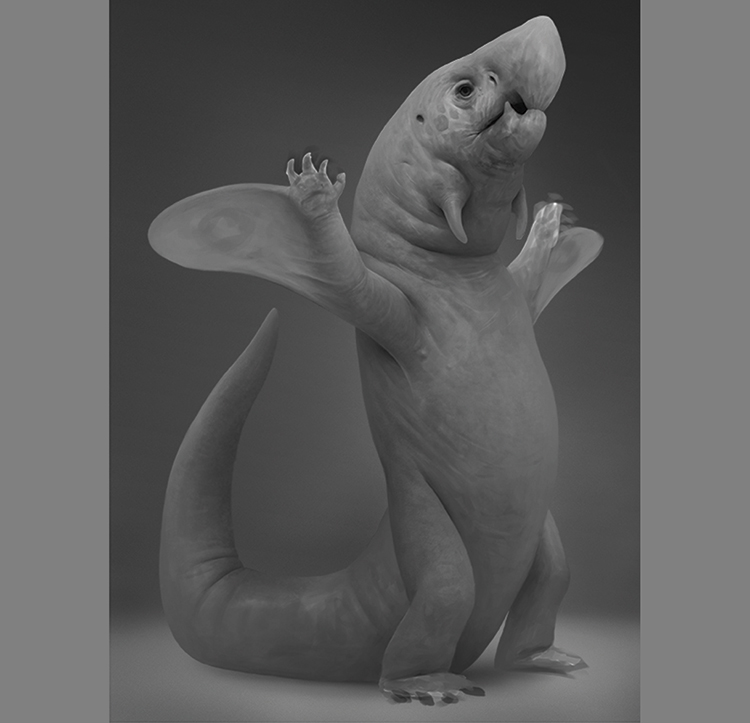
Jetzt, da das Design, die Pose und der Hintergrund entschieden wurden, ist es Zeit, zur Arbeit zu kommen. Wann immer ich male, konzentriere ich mich auf drei Hauptsachen: Form, Werte und Kanten. Eine genau definierte Form, Kontrolle und Verständnis von Werten zusammen mit gut platzierten harten und weichen Kanten ist wesentlich, wenn Sie einen realistischen 3D-Look anstreben.
07. Passen Sie die Form der Kreatur an
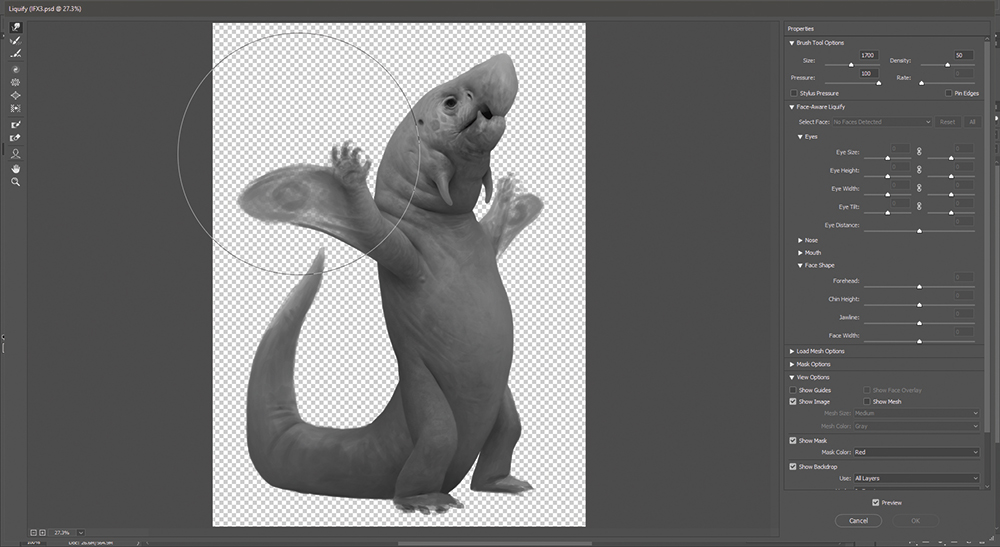
Während dieses Prozesses verwende ich oft den Flüssigfilter ( Strg + Verschiebung + X. oder Cmd + Verschiebung + X. ) Um Anpassungen der Form meines Gemäldes vorzunehmen. Ich verwende auch Schutztransparenz ( / ) und Beschneidungsmasken, um mich daran zu hindern, außerhalb der Grenzen meiner Kreatur zu verhindern, wenn ich nicht die Form verlieren möchte, die ich schon habe. Ich doppelte auch meine Hauptschicht, bevor ich große Änderungen vornehme.
08. Arbeit in Graustufen

Für diesen Teil des Prozesses arbeite ich lieber in Graustufen. Das bedeutet, dass ich mich nicht um Farben oder Sättigung müsste - ich konzentriere mich einfach auf meine Werte, da ich die Formen definiere, Texturen erstellen und an der Beleuchtung arbeiten. Der Versuch, einen Krieg an zu viele Fronten zu bekämpfen, ist ein sicherer Weg, um zu verlieren. Minimieren Sie die Probleme, mit denen Sie sich befassen müssen.
09. Beenden Sie das Basismalerei
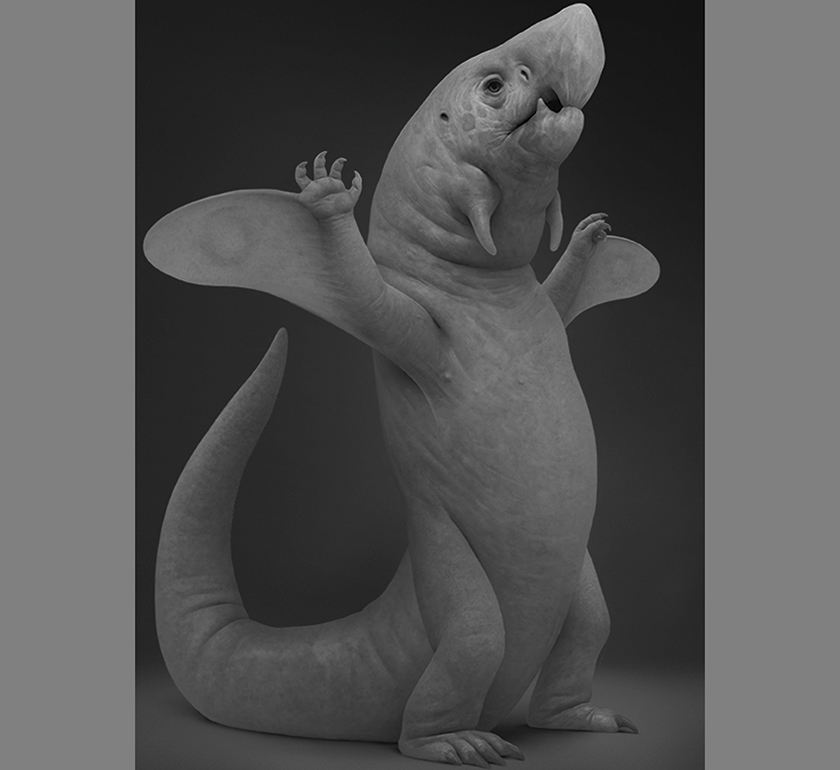
Ich male jetzt die Hände und Füße, aufgeräumte Bereiche, die möglicherweise zu locker gelassen haben und die Texturen und unterschiedlichen Materialien aufbauen. Ich male die meisten Texturen von Hand, benutze aber auch eine Überlagerungsschicht zusammen mit meinen Texturbürsten auf einer niedrigen Deckstufe, um subtile Variationen aufzubauen und mein Gemälde Zinsen hinzuzufügen.
10. Stellen Sie einige Farben ein

Jetzt zahlt sich das Greyscale-Gemälde jetzt aus. Verwenden einer neuen Ebene, die in den Farbmodus eingestellt ist, und mit einer Ausschnittsmaske, um Verschüttungen zu vermeiden, beginne ich, die Farben zu leiten. Zuerst mache ich etwas mit einigen Rottönen, insbesondere in Bereichen mit hoher Konzentration an Blutgefäßen. Dann male ich auf einer anderen Farbschicht das Farbschema, das ich für meine Kreatur ausgewählt habe.
11. Verwenden Sie Anpassungsschichten
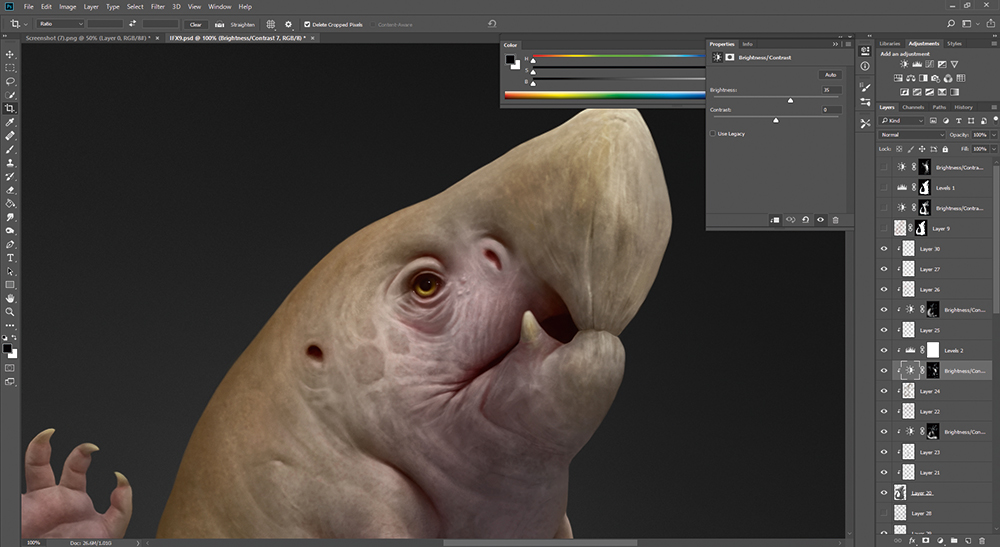
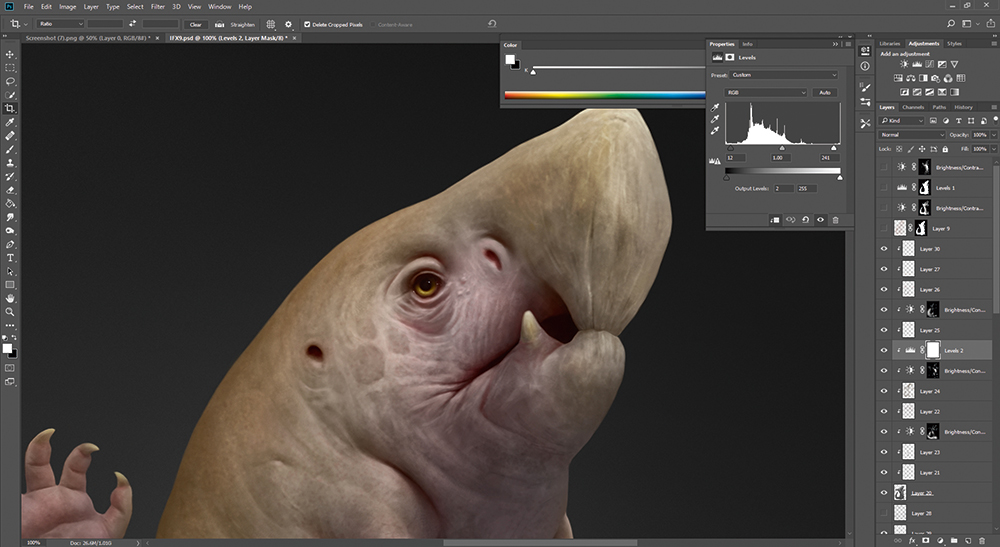
Ich verwende gerne Anpassungsschichten, insbesondere Ebenen und Helligkeit / Kontrast, um meine Werte und Beleuchtung weiter zu verbessern. Und das Beste ist, dass sie bereits mit ihren eigenen Masken kommen, damit ich kontrollieren kann, welche Bereiche meines Gemäldes ich möchte, dass sie beeinflussen möchten. Ich erstellte dann eine neue normale Schicht oben auf alles und fange wieder zu rendern. Dies hilft mir, in allen neuen visuellen Informationen zu mischen
12. Spielen Sie mit Beleuchtung um
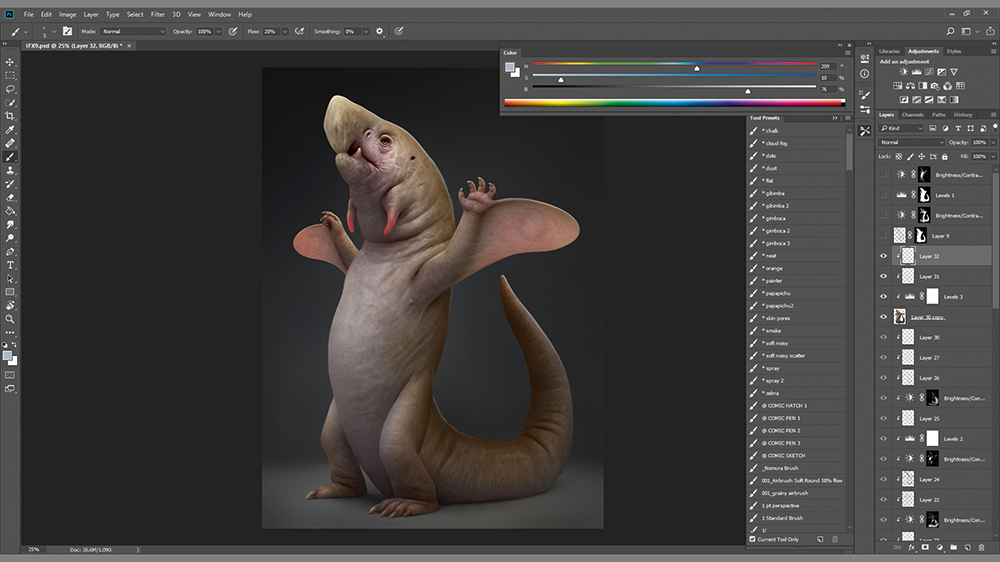
Jetzt ist es an der Zeit, alle Beleuchtungsstörungen zu beheben, die aufgetreten sind und das gesamte Beleuchtungsschema sowohl für den Hintergrund als auch für den Vordergrund kohärent machen. Multiplizieren und Überlagerungsschichten sind dafür großartig. Ich male dann ein subtiles Rim-Licht, um meinem Kreatur-Pop zu helfen, um es mehr 3D zu machen. Ich benutze auch eine Schicht, die unter meiner Kreatur eingestellt ist, um in einem sehr schwachen Glanz aus dem Randlicht auszulagern.
13. Anwenden von Favoritenfiltern
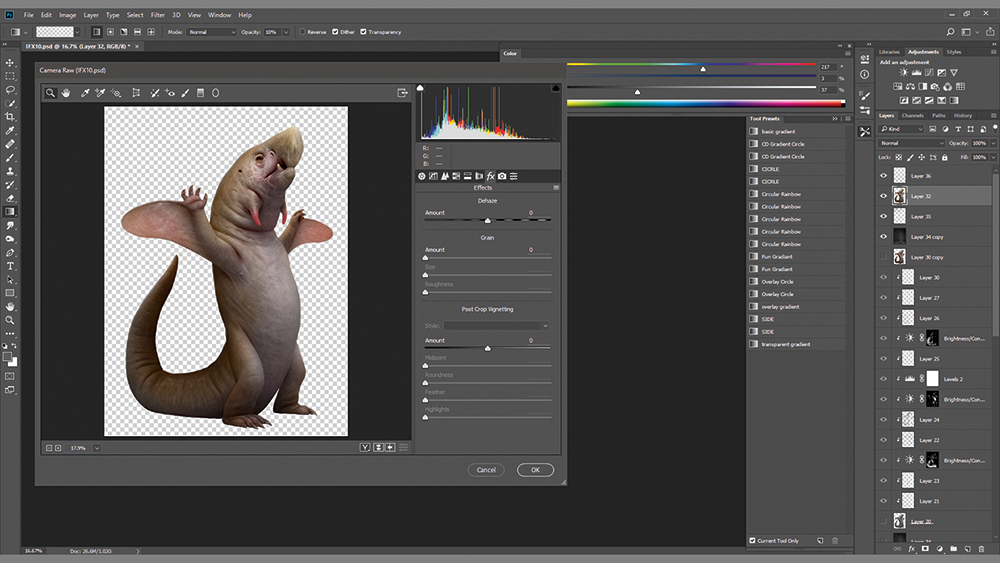
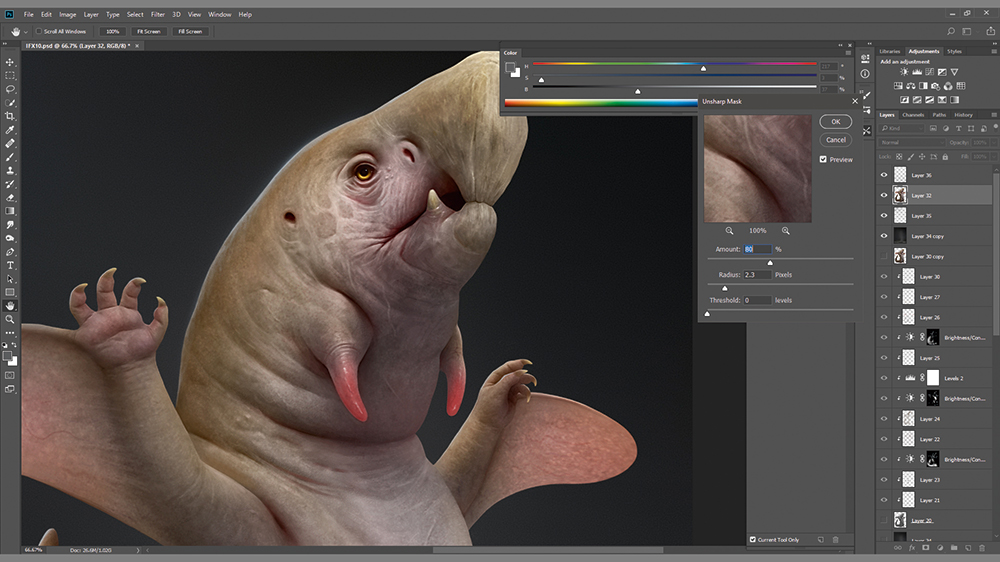
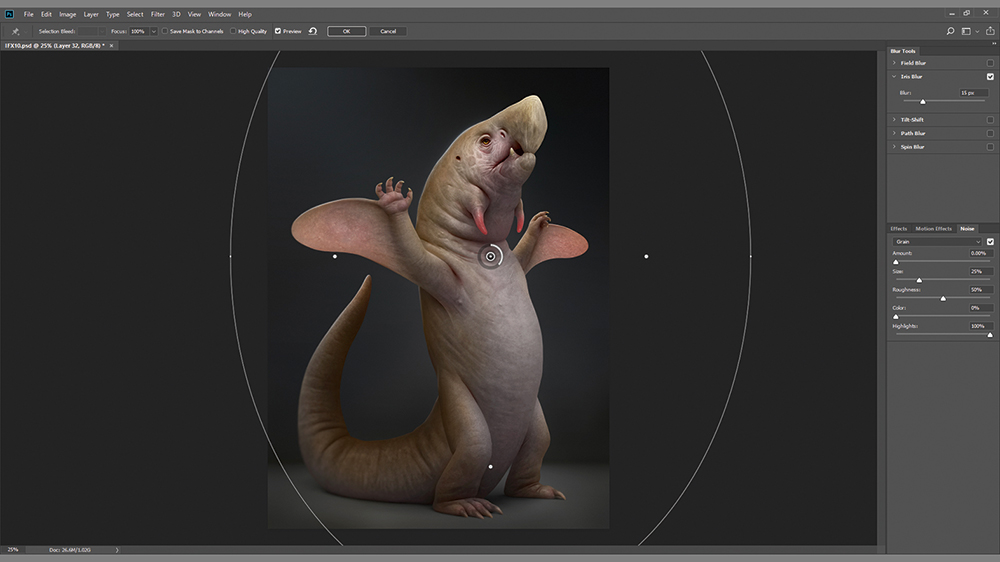
Ich bin jetzt fast fertig, also ist es Zeit für Filter. Zuerst füge ich ein paar Korn mit der FX-Registerkarte des Kamera-Rohfilters hinzu ( Verschiebung + Strg + EIN oder Verschiebung + Cmd + EIN ) und dann verblassen ( Verschiebung + Strg + F. oder Verschiebung + Cmd + F. ) bis es subtil genug aussieht. Dann benutze ich die Unsharp-Maske, um mein Gemälde zu schärfen: 80 Prozent reicht aus, und schließlich hilft eine weiche Iris-Unschärfe, die Aufmerksamkeit auf den Brennraum zu lenken.
14. Fügen Sie endgültige Akzente hinzu
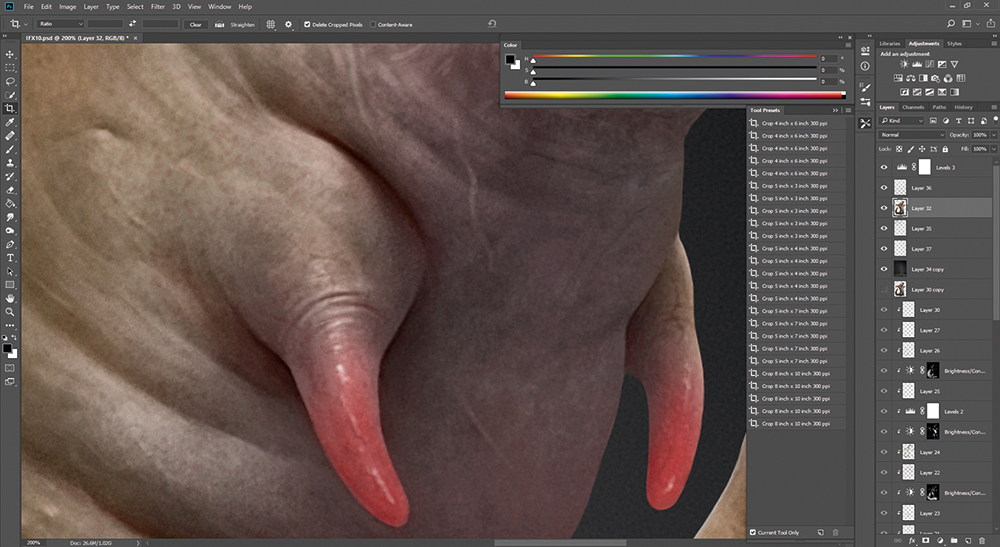
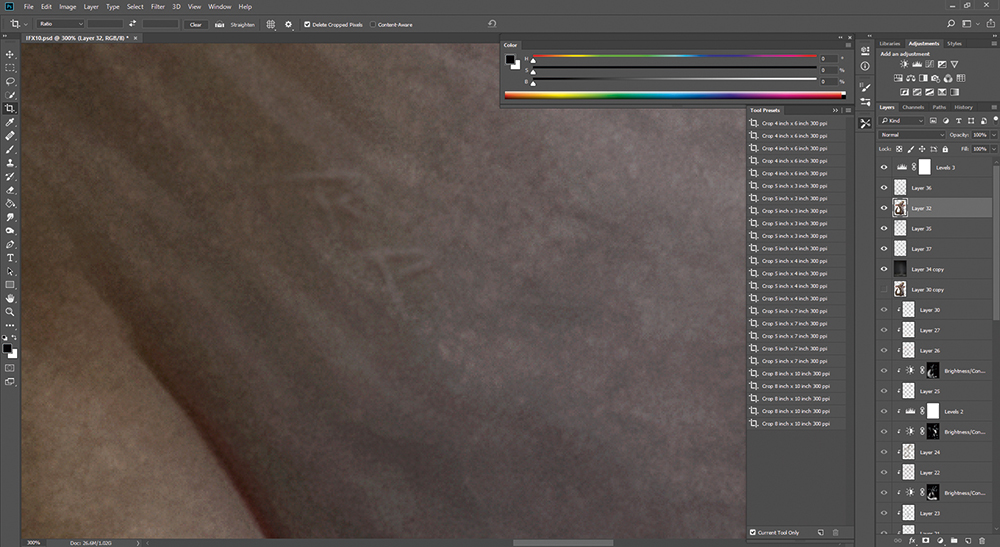
Ich prüfe, ob meine Highlights richtig eingestellt sind, ob ich mehr Venen oder Falten hinzufügen muss, und wenn meine lebendigste Farbe auf den Nackenranken ist, nutzt er, dass er Partner anzieht, um Kumpels anzuziehen. Ich füge dann Narben von Kämpfen gegen Rivalen hinzu und schleiche in meinen Initialen nur zum Spaß - shhh, sag niemandem! Ich füge eine Endstufen-Anpassungsschicht oben auf alles hinzu und es ist fertig. Es hat Spaß gemacht, und ich hoffe, Sie haben es genossen, darüber zu lesen!
Dieser Artikel wurde ursprünglich in Ausgabe 169 von veröffentlicht Imaginefx. Das weltweit meistverkaufte Magazin für digitale Künstler. Ausgabe 169 kaufen oder Abonnieren Sie imaginefx. .
Zum Thema passende Artikel:
- Erstellen Sie Perspektive in Adobe Illustrator
- So erstellen Sie ein Zeichen in Stift und Tinte
- 25 Top-Charakter-Design-Tipps
wie man - Die beliebtesten Artikel
Ziehen Sie auf die Kraft des Kontrasts in der Technik
wie man Sep 12, 2025Das Lernen, den Kontrast in der Kunst zu verwenden, transformiert Ihre Projekte und die Art und Weise, wie Sie arbeiten. Mein Lieblingsaspekt, um mit in der Kunst zusammenzuarbeiten, ist der ..
Erstellen Sie Ihren eigenen kalligraphischen Pinsel in Illustrator
wie man Sep 12, 2025Eines der besten Dinge über Illustrator ist die Fähigkeit, Ihre eigenen Pinsel zu erstellen. Sie finden einige erstaunliche kos..
Machen Sie Ihre App offline mit Service-Arbeitern
wie man Sep 12, 2025Seite 1 von 2: Seite 1: schnelleres Laden Seite 1: schnelleres Laden ..
Konvertieren von Flash-Spielen in HTML5
wie man Sep 12, 2025Blitz wird langsam von Adobe zugunsten von HTML5 und Javascript aufgegeben. Sein offizielles Ende des Lebens ist für das Jahr 20..
Konzept-Design-Tipps für Künstler
wie man Sep 12, 2025Seite 1 von 2: Seite 1 Seite 1 Seite 2 Die Hauptaufgabe eines visue..
So erreichen Sie eine bessere Beleuchtung mit V-Ray
wie man Sep 12, 2025Chaos Group Labs Director Chris Nichols wird ein Keynote sprechen Scheitel , unsere Veran..
Wie man das Licht mit Ölen erfasst
wie man Sep 12, 2025Licht ist etwas, das Maler immer inspiriert - ob die Sonne an den Steinen eines Gebäudes oder einer Blume in einem Vase leuchtet..
Beginnen Sie in Amazon Lumberyard: Einrichten von
wie man Sep 12, 2025Amazon's New Game Engine, Holzplatz , ist frei und großartig für jedermann mit einem angehenden Interesse an der..
Kategorien
- AI & Machine Learning
- AIRPODS
- Amazon
- Amazon Alexa & Amazon Echo
- Amazon Alexa & Amazon Echo
- Amazonas Feuerfernseher
- Amazon Prime Video
- Android
- Android-Telefone & Tablets
- Android Phones & Tablets
- Android TV
- Apfel
- Apple App Store
- Apple Homekit & Apple HomePod
- Apple Music
- Apple TV
- Apple Watch
- Apps & Web-Apps
- Apps & Web Apps
- Audio
- Chromebook & Chrome OS
- Chromebook & Chrome OS
- Chromecast
- Cloud & Internet
- Cloud & Internet
- Cloud Und Internet
- Computerhardware
- Computerverlauf
- Schnurschneiden & Streaming
- Cord Cutting & Streaming
- Discord
- Disney +
- DIY
- Electric Vehicles
- Ereader
- Grundlagen
- Explainers
- Spielen
- General
- Gmail
- Google Assistant & Google Nest
- Google Assistant & Google Nest
- Google Chrome
- Google Docs
- Google Drive
- Google Maps
- Google Play Store
- Google-Blätter
- Google-Folien
- Google TV
- Hardware
- HBO MAX
- Wie Man
- Hulu
- Internet Slang & Abkürzungen
- IPhone & IPad
- Kindle
- Linux
- Mac
- Wartung Und Optimierung
- Microsoft Edge
- Microsoft Excel
- Microsoft Office
- Microsoft Outlook
- Microsoft PowerPoint
- Microsoft-Teams
- Microsoft Word
- Mozilla Firefox
- Netflix
- Nintendo-Schalter
- Paramount +
- PC-Gaming
- Peacock
- Fotografie
- Photoshop
- Playstation
- Datenschutz & Sicherheit
- Privacy & Security
- Privatsphäre Und Sicherheit
- Produkt-Roundups
- Programming
- Raspberry Pi
- Roku
- Safari
- Samsung-Telefone & Tablets
- Samsung Phones & Tablets
- Slack
- Smart Home
- Snapchat
- Social Media
- Space
- Spotify
- Zunder
- Fehlerbehebung
- TV
- Videospiele
- Virtual Reality
- VPNs
- Webbrowser
- WIFI & Router
- WiFi & Routers
- Windows
- Windows 10
- Windows 11
- Windows 7
- Xbox
- YouTube & YouTube TV
- YouTube & YouTube TV
- Zoom
- Erklärer







